admin管理员组文章数量:1794759

Altium Designer19及以上版本,添加删除元件库的方式
以前的老版本Altium Designer软件的菜单栏、工具栏、弹出面板中,设有专门的元件库添加和删除功能按钮。Altium刚刚推出的AD19,无法直接找到元件库的添加/删除按钮,需要间接启动元件库的添加/删除功能。方法是:点击AD19屏幕右下角的Panels(面板)-----从弹出的菜单中选择components(元件)-----在屏幕右侧弹出元件面板-----见下图:
在上图中零件面板中部L1----FUSE之间任一个零件上单击右键,弹出下图:
单击上图中add or remove libraries-------弹出添加/删除元件库对话框-----见下图: 参看上图可用库对话框。 添加/删除元件库的方法和步骤,和以前老版本的AD完全一样。单击上图底部install安装,弹出下图: 上图底部,单击install from file:从文件安装元件库------弹出下图: 找到以前下载的元件库路径,选择需要安装的元件库名称,在上图右下角选择需要安装元件库的种类:intlib是集成库,schlib是原理图符号库,pcblib是PCB板元件封装库。Pcb3dlib是PCB 板元件3D模型库。最好选择集成库,因为集成库中包含符号库、封装库、3D封装库、仿真库,一个库顶几个库的功能。版权声明:本文标题:Altium Designer19及以上版本,添加删除元件库的方式 内容由林淑君副主任自发贡献,该文观点仅代表作者本人, 转载请联系作者并注明出处:http://www.xiehuijuan.com/baike/1687000682a127277.html, 本站仅提供信息存储空间服务,不拥有所有权,不承担相关法律责任。如发现本站有涉嫌抄袭侵权/违法违规的内容,一经查实,本站将立刻删除。





















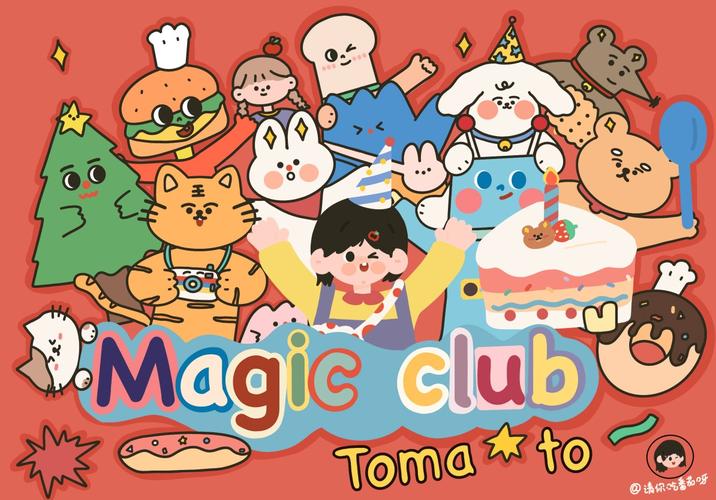

发表评论